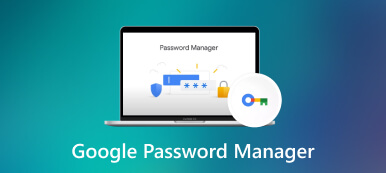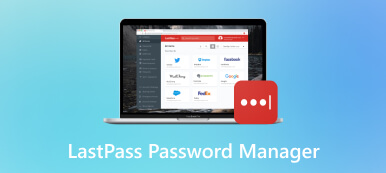Un guide détaillé sur la façon de voir le mot de passe Wi-Fi sur iPhone et Android
Le Wi-Fi est devenu un élément essentiel de notre vie quotidienne dans notre monde de plus en plus connecté. Qu'il s'agisse de diffuser des films, de rester connecté sur les réseaux sociaux ou de travailler en déplacement, avoir accès au Wi-Fi est plus important que jamais. Mais que se passe-t-il lorsque vous oubliez le mot de passe d'un réseau auquel vous vous êtes déjà connecté ? Ne t'inquiète pas. Cet article vous le dira comment voir les mots de passe Wi-Fi sur votre iPhone et Android.
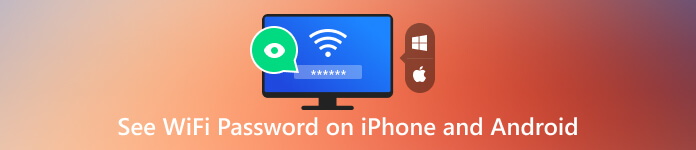
- Partie 1. Meilleur moyen de voir le mot de passe Wi-Fi sur iPhone
- Partie 2. Méthode courante pour afficher le mot de passe Wi-Fi sur iPhone
- Partie 3. Vérifiez le mot de passe Wi-Fi de l'iPhone à l'aide du trousseau iCloud
- Partie 4. Afficher le mot de passe Wi-Fi enregistré sur Android
- Partie 5. FAQ sur la façon de voir les mots de passe Wi-Fi sur iPhone et Android
Partie 1. Meilleur moyen d'afficher le mot de passe Wi-Fi enregistré sur iPhone
Que vous ayez oublié votre mot de passe Wi-Fi ou que vous souhaitiez simplement le partager avec un ami, apprendre à afficher votre mot de passe Wi-Fi sur votre iPhone peut être extrêmement utile. Bien que le système d'exploitation d'Apple donne la priorité à la sécurité, il existe toujours des méthodes pour accéder aux mots de passe Wi-Fi enregistrés.
Cette partie présente un moyen simple de vérifier les mots de passe Wi-Fi sur votre iPhone et iPad à l'aide de Gestionnaire de mots de passe iPhone imyPass. Il prend en charge tous les modèles d'iPhone et versions iOS. Vous pouvez voir et gérer vos mots de passe Wi-Fi, les mots de passe de votre identifiant Apple, les mots de passe enregistrés dans les navigateurs et les applications, ainsi que tous les mots de passe essentiels enregistrés sur vos appareils.
Étape 1Téléchargez et ouvrez cet outil de gestion de mot de passe Wi-Fi iPhone sur votre ordinateur. Connectez votre appareil et cliquez sur Commencer pour analyser tous les types de mots de passe stockés sur cet appareil iOS, y compris les mots de passe Wi-Fi. Étape 2Tous les mots de passe de votre iPhone seront affichés dans des catégories telles que le compte Wi-Fi, le mot de passe Web et application, le compte de messagerie, l'identifiant Apple, le code d'accès au temps d'écran, etc. Cliquez sur Compte Wi-Fi pour voir vos mots de passe Wi-Fi enregistrés sans jailbreak.
Étape 2Tous les mots de passe de votre iPhone seront affichés dans des catégories telles que le compte Wi-Fi, le mot de passe Web et application, le compte de messagerie, l'identifiant Apple, le code d'accès au temps d'écran, etc. Cliquez sur Compte Wi-Fi pour voir vos mots de passe Wi-Fi enregistrés sans jailbreak.  Étape 3Pour afficher le mot de passe Wi-Fi enregistré, cliquez sur le œil bouton à côté. En outre, le gestionnaire de mots de passe iPhone vous permet de sauvegarder et d'exporter facilement les mots de passe de votre iPhone. Vous pouvez cliquer Exporter pour stocker vos mots de passe Wi-Fi sélectionnés dans un fichier CSV.
Étape 3Pour afficher le mot de passe Wi-Fi enregistré, cliquez sur le œil bouton à côté. En outre, le gestionnaire de mots de passe iPhone vous permet de sauvegarder et d'exporter facilement les mots de passe de votre iPhone. Vous pouvez cliquer Exporter pour stocker vos mots de passe Wi-Fi sélectionnés dans un fichier CSV. 
Partie 2. Comment afficher les mots de passe Wi-Fi de l'iPhone sous iOS 16 ou version ultérieure
Depuis iOS 16 et iPadOS 16.1, Apple vous permet d'afficher et de partager les mots de passe Wi-Fi enregistrés directement sur vos appareils iOS. Si votre iPhone exécute iOS 16 ou une version ultérieure, suivez les étapes ci-dessous pour voir facilement les mots de passe Wi-Fi.
Étape 1Ouvrez l'application Paramètres, faites défiler vers le bas et appuyez sur le bouton Wi-Fi ou Wifi option. Vous pouvez voir une liste des réseaux disponibles sur la page des paramètres Wi-Fi. Étape 2Recherchez le réseau pour lequel vous souhaitez afficher son mot de passe et appuyez sur le bouton d'information (i) à côté de celui-ci. Vous verrez divers détails sur le réseau Wi-Fi sur la page d'informations sur le réseau. Étape 3Appuyez sur la partie mot de passe et vous serez invité à vous authentifier à l'aide de Face ID, Touch ID ou du code d'accès de votre appareil. Fournissez la méthode d’authentification requise pour continuer. Ensuite, vous pouvez voir le mot de passe Wi-Fi affiché sur l'écran. Vous pouvez noter ou utiliser le mot de passe selon vos besoins.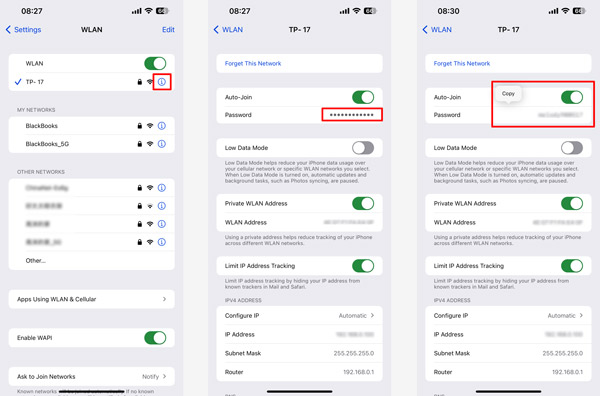 Étape 4Si vous souhaitez partager le mot de passe Wi-Fi avec quelqu'un d'autre, appuyez sur le Copie option. Vous pouvez envoyer le mot de passe réseau à un autre utilisateur d'iPhone via AirDrop, Messages ou d'autres méthodes de partage.
Étape 4Si vous souhaitez partager le mot de passe Wi-Fi avec quelqu'un d'autre, appuyez sur le Copie option. Vous pouvez envoyer le mot de passe réseau à un autre utilisateur d'iPhone via AirDrop, Messages ou d'autres méthodes de partage. Partie 3. Comment voir votre mot de passe Wi-Fi sur iPhone à l'aide du trousseau iCloud sur un Mac
Si vous possédez un iPhone et un Mac, vous pouvez facilement afficher votre mot de passe Wi-Fi enregistré à l'aide de la fonction iCloud Trousseau. Cette partie vous guidera tout au long du processus d'accès aux mots de passe Wi-Fi sur un iPhone à l'aide du trousseau iCloud sur un Mac.
Avant de pouvoir voir votre mot de passe Wi-Fi sur votre Mac, assurez-vous que le trousseau iCloud est activé sur votre iPhone et Mac. Sur votre iPhone, accédez à Paramètres, appuyez sur votre nom en haut, sélectionnez iCloud et assurez-vous que le trousseau est activé. Sur votre Mac, cliquez sur le menu Pomme, sélectionnez Préférences Système, choisissez Identifiant Apple et assurez-vous que le trousseau est activé.
Étape 1Sur votre Mac, ouvrez la recherche Spotlight et tapez Accès au trousseau. Cliquez pour ouvrir l'application lorsqu'elle apparaît dans les résultats de recherche.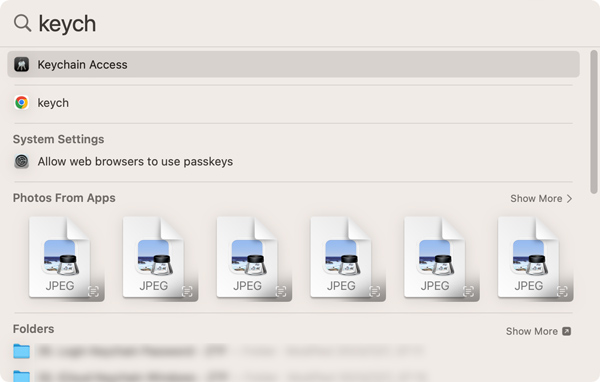 Étape 2Dans la fenêtre Accès au trousseau, cliquez sur le bouton iCloud catégorie répertoriée dans la barre latérale de gauche. Vous pouvez voir une liste de divers mots de passe et clés associés à différentes applications et services synchronisés avec Trousseau iCloud. Recherchez votre nom Wi-Fi dans la liste et double-cliquez dessus. Une fenêtre s'ouvrira avec des informations détaillées sur le réseau.
Étape 2Dans la fenêtre Accès au trousseau, cliquez sur le bouton iCloud catégorie répertoriée dans la barre latérale de gauche. Vous pouvez voir une liste de divers mots de passe et clés associés à différentes applications et services synchronisés avec Trousseau iCloud. Recherchez votre nom Wi-Fi dans la liste et double-cliquez dessus. Une fenêtre s'ouvrira avec des informations détaillées sur le réseau. 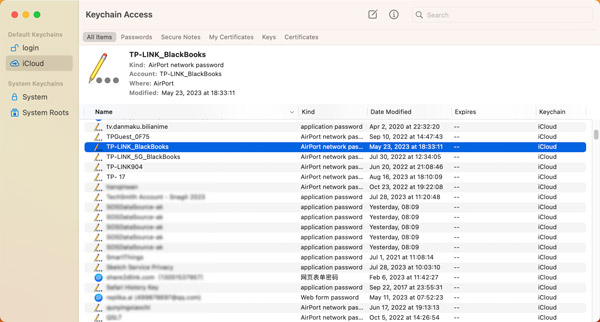 Étape 3Pour afficher le mot de passe Wi-Fi, vous devrez vérifier votre identité. Lorsque vous y êtes invité, cochez la case à côté de Montrer le mot de passe et entrez le mot de passe de votre trousseau. Après cela, le mot de passe Wi-Fi sera révélé.
Étape 3Pour afficher le mot de passe Wi-Fi, vous devrez vérifier votre identité. Lorsque vous y êtes invité, cochez la case à côté de Montrer le mot de passe et entrez le mot de passe de votre trousseau. Après cela, le mot de passe Wi-Fi sera révélé. 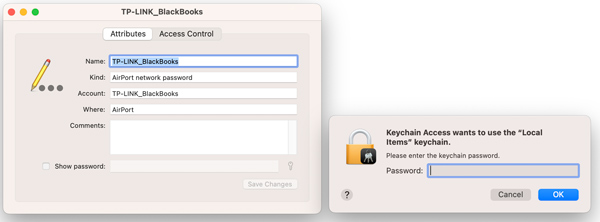
Partie 4. Apprenez à vérifier les mots de passe Wi-Fi enregistrés sur Android sans racine
Si vous souhaitez vérifier vos mots de passe Wi-Fi enregistrés sur votre téléphone Android sans root, vous devez vous assurer que votre appareil est mis à niveau vers Android 10 ou une version ultérieure.
Étape 1Sur votre appareil Android, accédez à Paramètres et choisissez l'option Réseau & Internet option. Ensuite, faites défiler vers le bas pour appuyer sur l'Internet ou Wifi.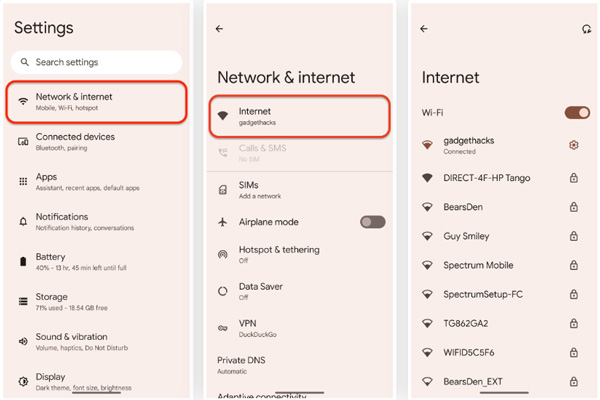 Étape 2Lorsque vous atteignez l'écran Wi-Fi ou Internet, recherchez le réseau dont vous souhaitez afficher le code d'accès et appuyez sur le bouton paramètres bouton à côté. Vous pouvez également faire défiler vers le bas pour choisir Réseaux enregistrés.
Étape 2Lorsque vous atteignez l'écran Wi-Fi ou Internet, recherchez le réseau dont vous souhaitez afficher le code d'accès et appuyez sur le bouton paramètres bouton à côté. Vous pouvez également faire défiler vers le bas pour choisir Réseaux enregistrés. 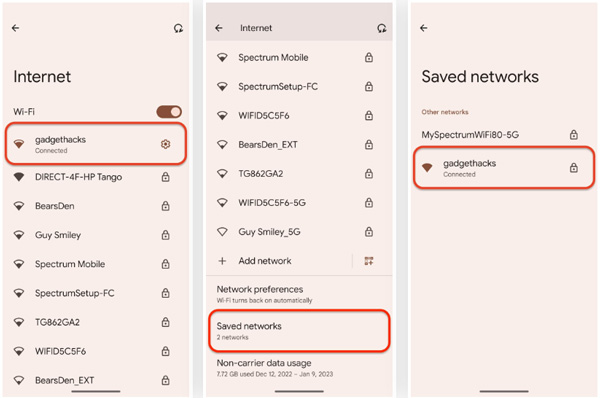 Étape 3Appuyez sur le Partager bouton dans le Détails du réseau écran. Vérifiez-vous à l'aide de votre visage, de votre empreinte digitale ou du code d'accès de l'appareil. Ensuite, vous pouvez scanner le code QR proposé pour obtenir les informations d'identification du réseau.
Étape 3Appuyez sur le Partager bouton dans le Détails du réseau écran. Vérifiez-vous à l'aide de votre visage, de votre empreinte digitale ou du code d'accès de l'appareil. Ensuite, vous pouvez scanner le code QR proposé pour obtenir les informations d'identification du réseau. 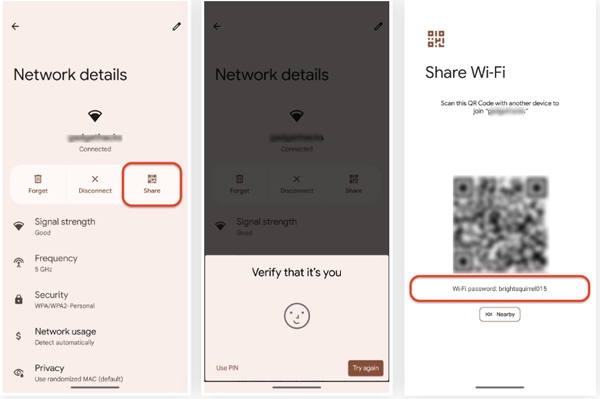
Partie 5. FAQ sur la façon d'afficher le mot de passe Wi-Fi sur iPhone et Android
Comment trouver le mot de passe Wi-Fi d'un hotspot personnel ?
Pour trouver le mot de passe Wi-Fi du point d'accès personnel de votre iPhone, ouvrez l'application Paramètres et accédez à Cellulaire. Appuyez sur Personal Hotspot et activez-le. Vous pouvez voir le mot de passe WLAN/Wi-Fi lorsque vous accédez à l'interface Personal Hotspot. Assurez-vous que la fonctionnalité Autoriser les autres à rejoindre est activée.
Comment partager des mots de passe Wi-Fi entre appareils Apple ?
Le partage de mots de passe Wi-Fi sur des appareils Apple personnels peut être effectué facilement avec le même identifiant Apple. Si vous souhaitez partager votre mot de passe Wi-Fi enregistré avec un autre utilisateur iOS, vous pouvez accéder aux paramètres Wi-Fi, localiser le réseau sans fil, appuyer sur son mot de passe et vous autoriser. Ensuite, vous pouvez appuyer sur Copier pour le partage.
Comment voir les mots de passe Wi-Fi sur un Mac ?
Pour afficher vos mots de passe Wi-Fi stockés sur votre Mac, ouvrez la fenêtre Accès au trousseau et accédez à l'onglet Mots de passe. Vous pouvez également cliquer sur le bouton Wi-Fi en haut à droite de l'écran de votre Mac et choisir Paramètres Wi-Fi. Cliquez sur le bouton à trois points à côté du Wi-Fi et sélectionnez Copier le mot de passe. Vous pouvez coller le mot de passe Wi-Fi copié pour vérifier les détails.
Conclusion
Affichage des mots de passe Wi-Fi sur votre iPhone et Android Le téléphone peut s'avérer utile, mais il est important d'équilibrer commodité et sécurité. Vous pouvez suivre les méthodes ci-dessus pour gérer efficacement vos mots de passe Wi-Fi enregistrés.